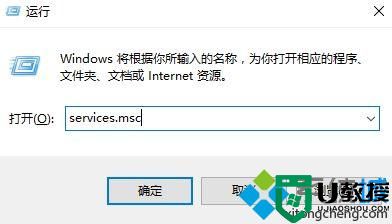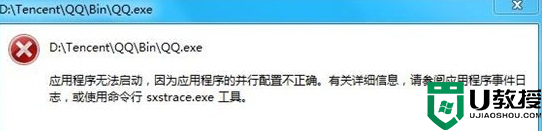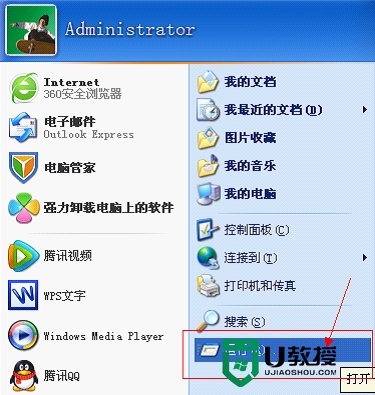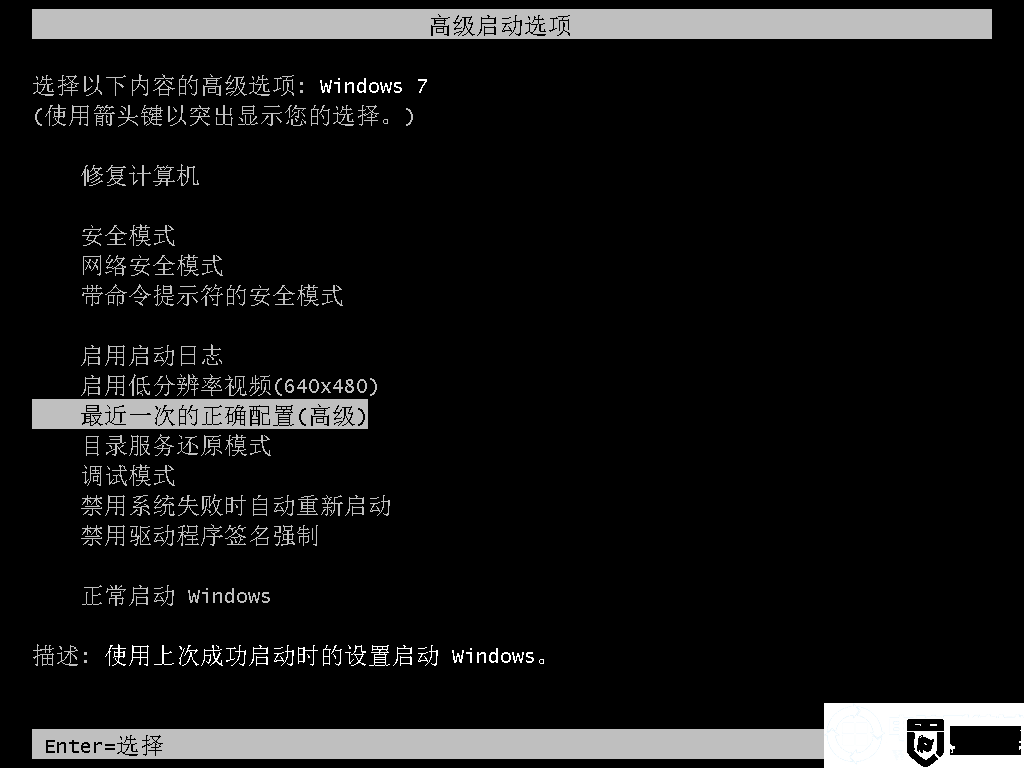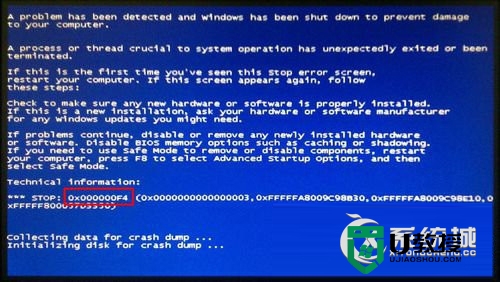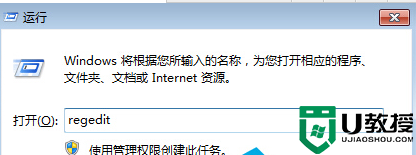win7系统无线未启用DHCP报错怎么修复
时间:2017-06-13作者:ujiaoshou
一些用户在Win7系统电脑上使用无线网络连接时遇到“DHCP未启用”报错的问题,无线网络连接”未启用DHCP的问题,这是由于你的电脑未设置自动获取IP和DNS的缘故,所以要想解决这个问题,设置好电脑自动获取IP就可以了!下面就跟大家说说win7系统无线未启用DHCP报错怎么修复。
具体操作步骤如下:(一键优盘装win7系统)
1、右键电脑上的网络图标,选择“属性”;

2、打开网络和共享中心之后,我们点击里面的“本地连接”;
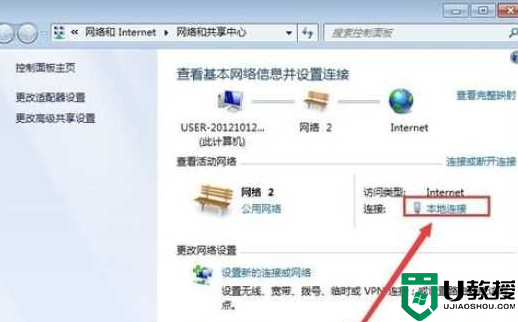
3、打开本地连接状态窗口之后,我们点击设置窗口地下的“属性”;
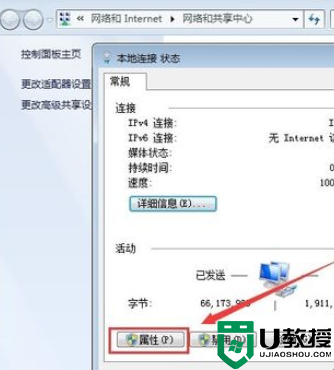
4、打开本地连接属性设置窗口之后,我们点击“Internet 协议版本4(TCP/IPV4)”,然后点击底下的“属性”;
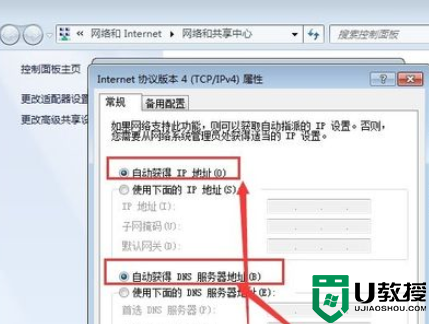
5、打开Internet 协议版本4(TCP/IPV4)设置窗口之后,我们勾选“自动获得IP地址”和“自动获得DNS服务器地址”;
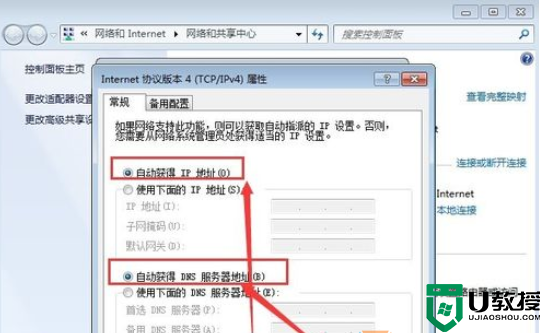
6、完成以上设置之后,我们点击设置窗口底下的“确定即可。
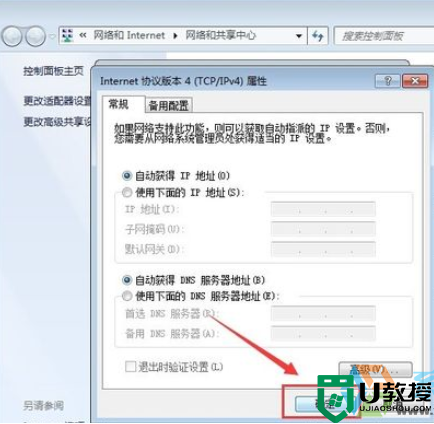
IP设置保存之后,我们再连接无线就可以正常连接了。
以上就是win7系统无线未启用DHCP报错怎么修复的全部内容,希望能帮到又需要的用户,还有其他的电脑系统的使用的疑问的话,欢迎上u教授官网查看相关的文章。